- Verwaltung
- Standortverwaltung
- Standortprofile anzeigen
Standortprofile anzeigen
In diesem Artikel erfahren Sie, wie Sie Standort- oder Zugriffslevelprofile über die Web-App anzeigen können.
Warum soll ich Standortprofile anzeigen?
Standortprofile ermöglichen Ihnen den Überblick über das Geschehen an einem bestimmten Standort, ohne dass Sie wiederholt Filter anwenden oder zu mehreren verschiedenen Seiten navigieren müssen. Je nach Ihren Berechtigungs-Sets können Sie von den Standortprofilen aus auch die Standortmitgliedschaft anzeigen und verwalten.
Was Sie brauchen
Depending on your organization's site selection settings, you'll be able to see all sites or levels in your organization or only ones you're a member of.
Standortprofil anzeigen
Klicken Sie unten links auf der Seite auf den Namen Ihrer Organisation und wählen Sie Standorte aus.
Klicken Sie auf die Bezeichnung des Standorts, angezeigt auf der linken Seite durch
.
Auf dieser Seite haben Sie die Möglichkeit, Standortinformationen abhängig von Ihren Berechtigungen in den folgenden Registerkarten anzuzeigen und zu verwalten:
Mitglieder: Hinzufügen von Nutzern als Mitglieder des Standorts anzeigen und verwalten. Für die Verwaltung der Standort-Mitgliedschaft benötigen Sie die Berechtigung "Standortverwaltung".
Inspektionen: Inspektionen an, die am Standort durchgeführt wurden, anzeigen und verwalten, je nach Ihrem Zugriffsstufe. Sie können auch den Standort der einzelnen Inspektionen ändern, indem Sie die entsprechenden Kästchen auf der linken Seite markieren und Standort ändern auswählen. Die Verwaltung dieser Inspektionen oder die Änderung ihrer Standortzuordnung erfordert mindestens die Zugriffsstufe "Lesen, Bearbeiten" für Inspektionen.
Aktionen: Abhängig von Ihrer Zugriffsstufe am Standort erstellte Aktionen anzeigen und verwalten.
Probleme: Abhängig von Ihrem Zugriff auf Probleme können Sie an beliebigen Standorten unter der Ebene erstellte Probleme anzeigen und verwalten.
Details: Die Beziehung des Standorts zu Ebenen in Ihrer Standort-Hierarchie anzeigen, den Standort umbenennen oder löschen. Das Verschieben, Löschen oder Umbenennen von Standorten erfordert die Berechtigung "Standortverwaltung".
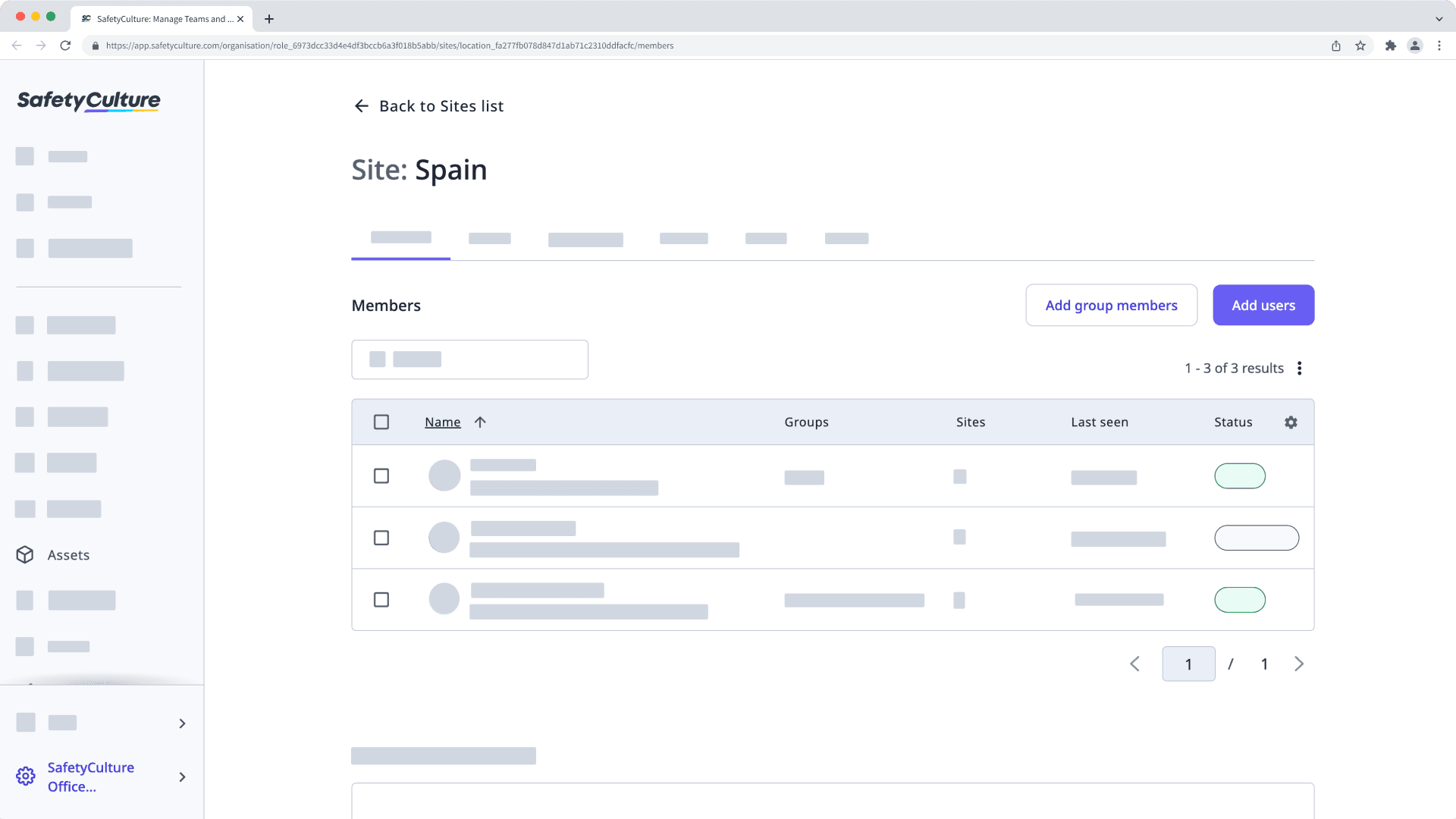
Levelprofil anzeigen
Klicken Sie unten links auf der Seite auf den Namen Ihrer Organisation und wählen Sie Standorte aus.
Auf den Namen der Ebene klicken.
Auf dieser Seite haben Sie die Möglichkeit, Informationen zu Leveln abhängig von Ihren Berechtigungen in den folgenden Registerkarten anzuzeigen und zu verwalten:
Übersicht: Anzeigen und Verwalten der mit der Ebene verbundenen Ebenen. Die Verwaltung von Ebenen erfordert die Berechtigung "Standortmitgliedschaft".
Mitglieder: Hinzufügen von Nutzern als Mitglieder der Ebene anzeigen und verwalten. Für die Verwaltung der Mitgliedschaft in Ebenen benötigen Sie die Berechtigung "Standortverwaltung".
Aktionen: An beliebigen Standorten unterhalb der Ebene erstellte Aktionen, je nach Ihrer Zugriffsstufe anzeigen und verwalten.
Probleme: Abhängig von Ihrem Zugriff auf Probleme können Sie an beliebigen Standorten unter der Ebene erstellte Probleme anzeigen und verwalten.
Details: Die Beziehung der Ebene zu anderen Ebenen in Ihrer Standort-Hierarchie anzeigen und verwalten, die Ebene umbenennen oder die Ebene löschen. Die Verwaltung von Ebenen erfordert die Berechtigung "Standortverwaltung".
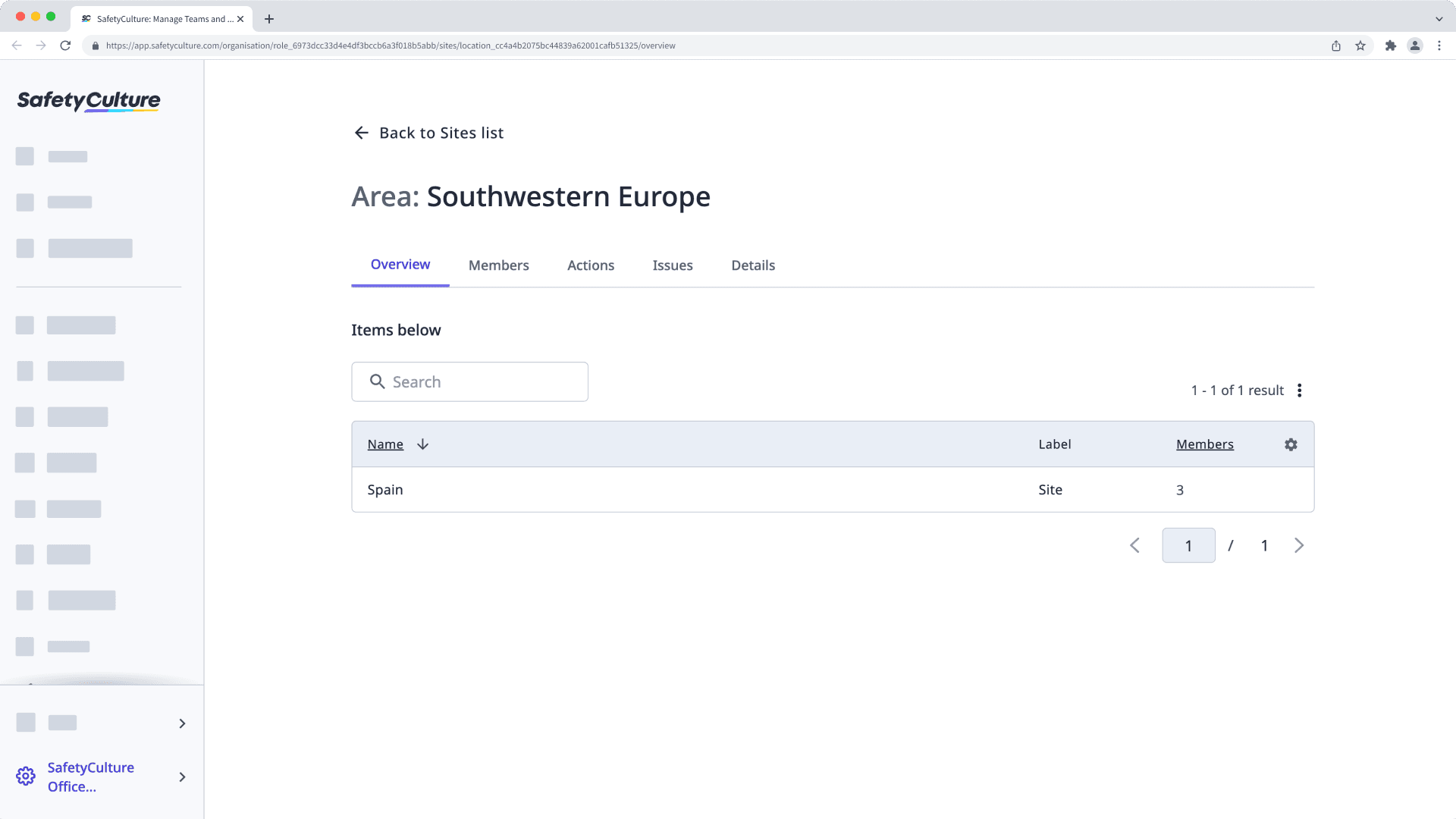
War diese Seite hilfreich?
Vielen Dank für Ihre Anmerkungen.